如何创建Facebook故事

Facebook故事制作起来非常有趣。这里是您如何在Android设备和计算机上创建故事的方法。
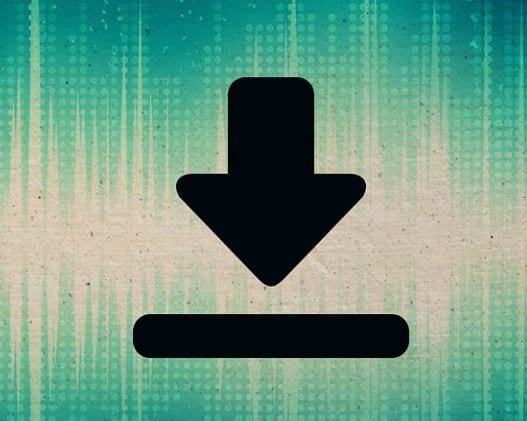
當您在線時,總有一些東西可以下載。無論是有趣的模因還是壁紙,下載文件夾中通常都有一些內容等著您。但是,如果您不知道如何訪問它,那麼下載任何東西都是沒有意義的,對吧?
它可能不是很明顯,但 Chrome 在瀏覽器中有它的指定區域,您可以在其中看到您下載的所有內容。不要擔心迷路,因為這些步驟很容易遵循。
一旦你下載了你需要的圖像,就該看看如何訪問它了。下載圖片後,Chrome 會在底部顯示一個藍色的“打開”選項,以查看您下載的內容。
一種選擇是點擊該選項,或者您也可以轉到 Chrome 的下載文件夾。點擊右上角的點,然後選擇下載。
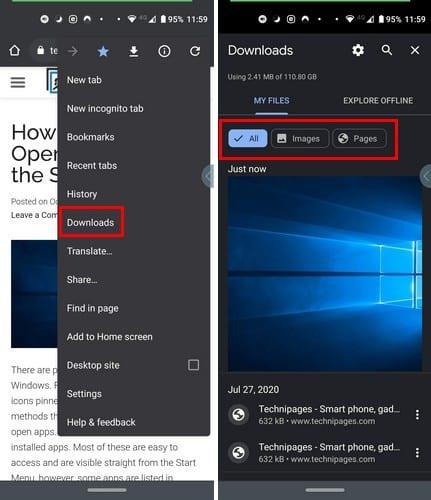
您可以通過僅查看“下載”文件夾中的圖像、頁面和所有內容來過濾搜索。您還可以使用搜索欄來查找文件,如果您不想花太多時間查找文件,速度可能會更快。
通過點擊下載旁邊的點,您還會看到共享或刪除下載的選項。因此,如果您不想讓任何可能使用您手機的人看到您是 Martha Stewart 的粉絲,您可以繼續刪除您下載的食譜。
在該文件夾中,您還可以讓 Chrome 詢問您要將以後的下載保存在哪裡。點擊頂部的齒輪並切換顯示詢問文件保存位置的選項。
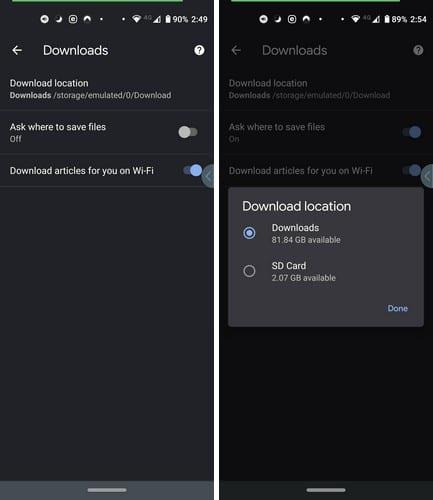
通過點擊下載位置選項,您可以將下載內容轉到您的設備或 SD 卡。還可以選擇通過 WiFi 下載文章。
文件管理器是有益的。根據您擁有的選項,您可以依靠一些或多種選項來保持文件井井有條。例如,Google Files 是許多帶有分區的文件管理器之一,特別是用於您的下載,因此它們很容易找到。
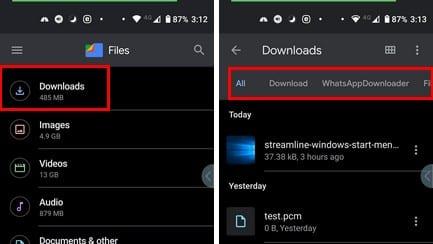
當您第一次打開應用程序時,下載選項是列表中的第一個。您可以使用下載文件夾中的“全部”、“下載”、“WhatsApp 下載器”和“填寫並登錄”等選項卡來搜索您的下載。
與 Chrome 的下載文件夾不同,文件中的 on 允許您對下載執行更多操作。通過點擊文件右側的點,您可以:
您查看下載的方式將取決於您想對它們做什麼。如果您只想擁有該圖像的副本,那麼 Chrome 下載文件就足夠了。但是,如果您需要做更多事情,文件管理器是您最好的選擇。
Facebook故事制作起来非常有趣。这里是您如何在Android设备和计算机上创建故事的方法。
学习如何通过本教程在Google Chrome和Mozilla Firefox中禁用烦人的自动播放视频。
解决三星 Galaxy Tab A 陷入黑屏且无法开机的问题。
立即阅读如何从亚马逊Fire和Fire HD平板电脑中删除音乐和视频,以释放空间、清理杂物或提升性能。
想要在您的Fire平板上添加或删除电子邮件账户?我们全面的指南将逐步向您展示如何操作,让您在最喜欢的设备上快速轻松地管理电子邮件账户。不要错过这个必读教程!
本教程展示了两种如何在您的安卓设备上永久防止应用在启动时运行的解决方案。
本教程展示了如何使用谷歌信息应用程序从安卓设备转发短信。
如何启用或禁用Android操作系统中的拼写检查功能。
想知道是否可以使用另一设备的充电器为您的手机或平板电脑充电?这篇信息性文章为您提供了一些答案。
当三星发布其新的旗舰平板电脑系列时,有许多令人兴奋的内容。Galaxy Tab S9 和 S9+ 提供了对 Tab S8 系列的预期升级,三星还推出了 Galaxy Tab S9 Ultra。







